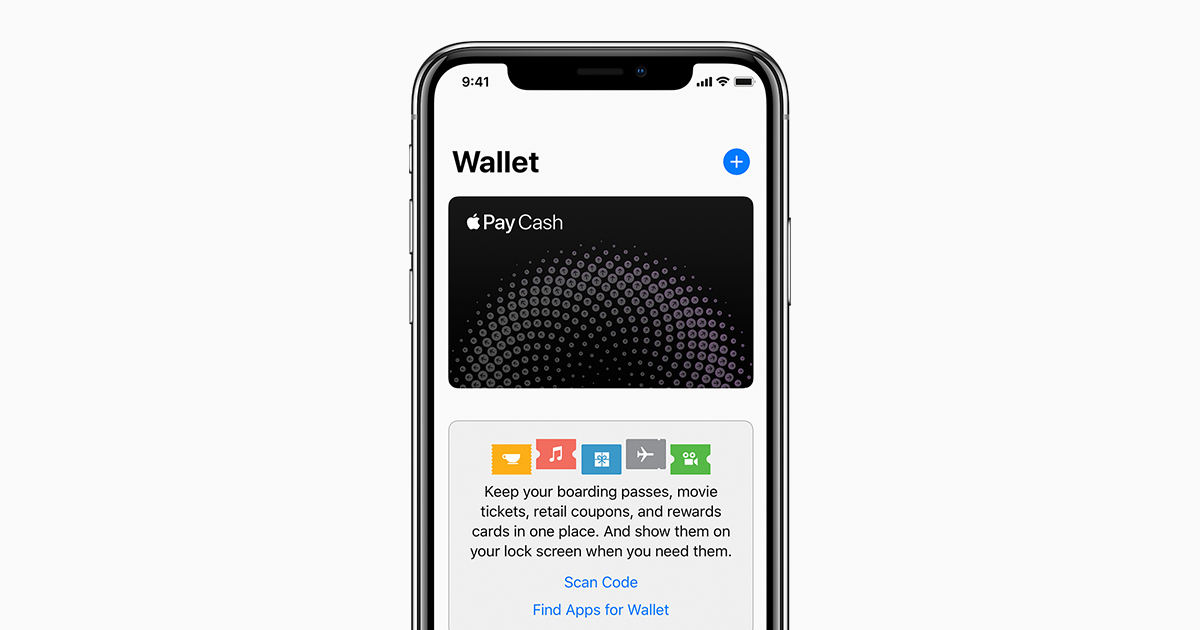Содержание
Проверка работоспособности Apple Pay без терминала
Рубрика: Apple PayАвтор: KM
Владельцы гаджетов Apple интересуются, как можно проверить Apple Pay без терминала? Частая причина проблем с Эппл Пэй — невозможность получить SMS-сообщение с кодом активации для добавляемой карточки. Нужно запросить СМС повторно или обратиться в банк для выяснения причины. Проверить Apple Pay самостоятельно можно, имея под рукой другой смартфон с функцией бесконтактной оплаты. Здесь рассказано, как проверить работу Эппл Пэй в домашних условиях, рассмотрены частые причины неисправности функции и пути их устранения.
Содержание
- Как проверить Apple Pay без терминала – простые способы
- Поддержка платежной карты
- Получение SMS-кода
- Как проверить работу Apple Pay
Как проверить Apple Pay без терминала – простые способы
Проблемы могут возникать на стадии привязки карты или оплаты товара в магазине. Частыми причинами в первом случае являются:
Частыми причинами в первом случае являются:
- карта не поддерживается Apple Pay;
- смартфон не может получить код проверки в SMS-сообщении.
Поддержка платежной карты
Если Эппл Пэй не добавляет карту в приложение Wallet из-за несовместимости данного типа карты, то это может быть вызвано следующими факторами.
- Несовместимость с платежной системой карты. На территории России доступны только две системы – MasterCard и VISA. Прочие службы платежей пока не поддерживаются ApplePay.
- Срок действия карты. Стоит посмотреть на дату окончания срока службы платежной карточки.
- Тип платежного средства. Если это студенческая, социальная или пенсионная карта, то Эпл Пей может отказать в ее привязке к Wallet.
- Банк-эмитент. При отсутствии банка, выпустившего карточку, в списке партнеров Apple, экран устройства покажет сообщение о невозможности привязки «пластика» от данного банка.

Получение SMS-кода
В случае, когда на телефон не приходит код проверки Apple Pay, потребуется выбрать один из предложенных ниже вариантов.
- Сервер сообщений банка-эмитента. Проблема может образоваться из-за неполадок на SMS-сервере банка, либо его перезагрузки в момент запроса СМС кода держателем карты. Просто ждем некоторое время и повторно запрашиваем код для проверки реквизитов через приложение Wallet.
- Функция SMS на мобильном устройстве. Поскольку у Apple Pay проверка карты по умолчанию выполняется через сервис SMS, то необходимо, чтобы в смартфоне СМС опция также была включена. Стоит убедиться, что в настройках смартфона включена опция приема и отправки SMS-сообщений с мобильного номера. Надо зайти в «Настройки» на главном экране, выбрать пункт «Сообщения» и убедиться, что флажки напротив этих пунктов находятся в активном положении.
О других возможных причинах отказа в работе (сбой настроек, версия прошивки, вредоносное ПО и т.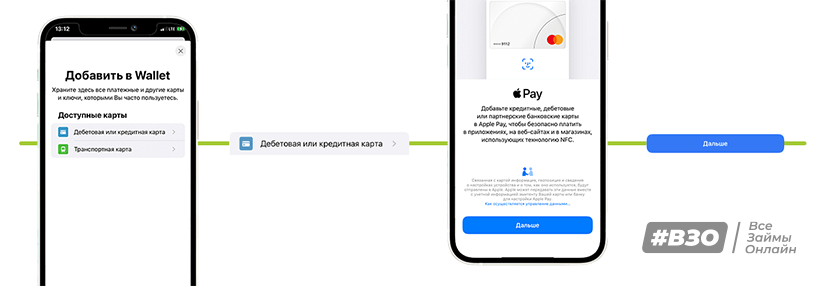 п.) подробно рассказано на нашем сайте.
п.) подробно рассказано на нашем сайте.
Как проверить работу Apple Pay
Проверить Apple Pay дома можно двумя основными способами: для онлайн или оффлайн покупок. В первом случае проверка выполняется через браузер Safari или мобильное приложение с поддержкой Эппл Пэй. Если это компьютер Mac или MacBook, то они должны иметь Touch Bar для возможности подтверждения оплаты. Действуем согласно инструкции.
- Открыть страницу интернет-магазина в браузере Safari или мобильное приложение маркета с поддержкой Эпл Пай.
- Выбрать понравившийся товар и найти кнопку «Оплатить через Apple Pay».
- Нажав по этой ссылке, совершить покупку в интернете с подтверждением по Touch ID (iPhone/iPad) или Touch Bar (Mac/MacBook). На экране появится надпись, сообщающая о завершении покупки.
Чтобы проверить работоспособность Apple Pay для покупок в магазине, пользователь смартфона должен иметь под рукой второе устройство с наличием модуля близкой связи NFC.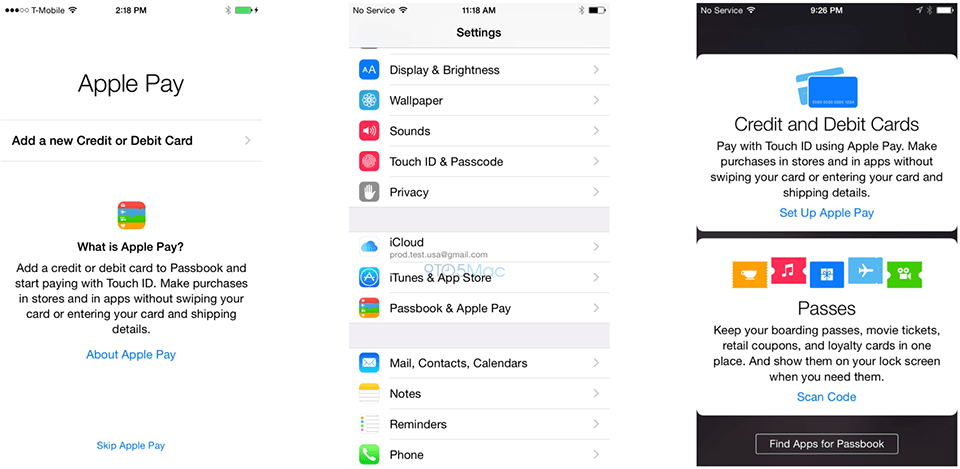 Он будет воспринимать второй гаджет как кассовый терминал и при обращении к нему по NFC экран должен отобразить приложение Wallet с готовностью для оплаты по карте, используемой по умолчанию. Для этого.
Он будет воспринимать второй гаджет как кассовый терминал и при обращении к нему по NFC экран должен отобразить приложение Wallet с готовностью для оплаты по карте, используемой по умолчанию. Для этого.
- Поднести устройство Apple к другому девайсу с NFC на расстояние 2-3 см.
- Убедиться, что экран смартфона показывает привязанную карту в Эппл Wallet.
- На дисплее также должна появиться надпись для подтверждения операции по Touch ID.
Первым методом проверяется работоспособность добавленной к Эппл Пэй карточки, а вторым – работа самого модуля NFC. Здесь даже без терминала устройство Apple среагирует на второй аппарат. Такую проверку можно выполнять, находясь в любом месте: дома, магазине или служебном помещении. Во всех случаях должна появиться реакция на NFC у Apple-гаджета.
Познакомившись с особенностями проверки Apple Pay без терминала, владельцы «яблочных» устройств смогут самостоятельно испытать работу платежного сервиса на способность оплаты в одно касание.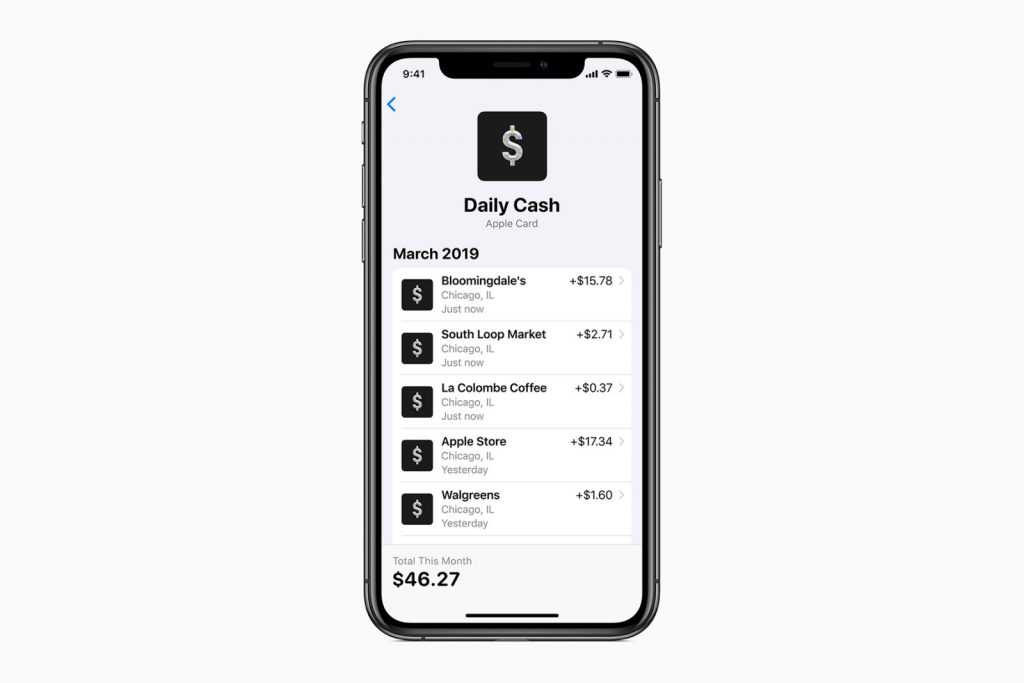
Понравилась статья? Поделиться с друзьями:
Как проверить Apple Pay без терминала
Проверить Apple Pay без терминала несложно. Первый платеж может быть проведен в интернет-магазине, в виде незначительной покупки. Наша задача увидеть, успешно ли проходят денежные операции.
- От чего зависит работа Apple Pay
- Неисправен телефон
- Плотный чехол
- Отсутствует, поломался или отключился NFC
- Проблемы с платежным “инструментом”
- Причина в IOS
- Другие факторы
- Как проверить работу Apple Pay дома
- Заключение
От чего зависит работа Apple Pay
Содержание
- 1 От чего зависит работа Apple Pay
- 1.1 Неисправен телефон
- 1.2 Плотный чехол
- 1.
 3 Отсутствует, поломался или отключился NFC
3 Отсутствует, поломался или отключился NFC - 1.4 Проблемы с платежным “инструментом”
- 1.5 Причина в IOS
- 1.6 Другие факторы
- 2 Как проверить работу Apple Pay дома
- 3 Заключение
- 4 Как узнать, что на iPhone не работает NFC
- 5 Почему не работает Apple Pay на iPhone
- 6 Ремонт NFC в iPhone
- 6.1 Читайте также
- 7 Как проверить Apple Pay
- 7.1 Без терминала
- 7.2 В домашних условиях
- 8 Как проверить NFC в домашних условиях на работоспособность
- 8.1 На iPhone 6 и 6S
- 8.2 На iPhone 7
- 9 Как проверить, работает ли NFC на iPhone
Работа системы бесконтактной оплаты зависит от многих факторов. А именно:
- привязанной карты;
- нормальной работы гаджета;
- чипа НФС;
- операционной системы смартфона и пр.
Попробуем разобраться подробнее.
Неисправен телефон
Проблемы с оплатой через Валлет возможны в случае поломки внутренних механизмов вашего устройства.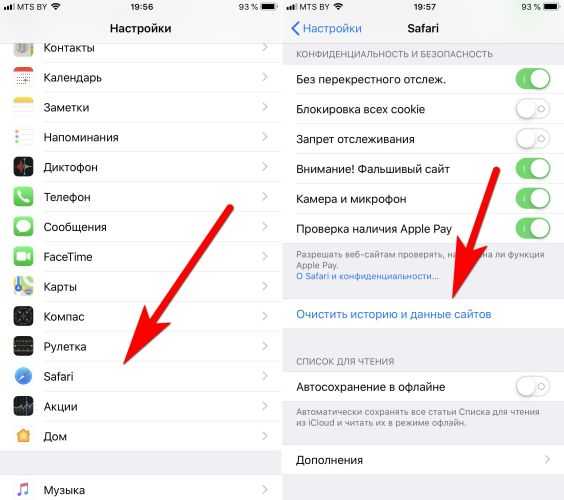 Подобное не стоит исключать, особенно, если смартфон недавно падал или ударялся.
Подобное не стоит исключать, особенно, если смартфон недавно падал или ударялся.
Пользователю нелишним будет отнести айфон на диагностику в сервисный центр. Специалисты обязательно найдут причину и устранят ее.
Плотный чехол
Нередко терминал не ловит сигнал из-за чехла, надетого на устройство. Если корпус вашего мобильного защищен, то непосредственно перед транзакцией уберите все преграды. Не рекомендуется также вкладывать в чехлы посторонние предметы — они также ухудшают проводимость.
Отсутствует, поломался или отключился NFC
Нередко проблема заключается именно в самом модуле. Если в модели телефона нет НФС, то использовать гаджет для бесконтактной оплаты не получится. Только три такие модели можно подключить к Apple Pay, но совершать платежи получится только в паре с Эпл часами (iPhone 5, 5s, 5с).
Другая причина отсутствия сигнала может значить поломку чипа. Такое бывает после падений гаджета или неаккуратной замены корпуса.
Меньше всего проблем с устройством, на котором просто отключился модуль-NFC. Для проверки нужно:
Для проверки нужно:
- открыть “настройки”;
- нажать на “еще”;
- найти NFC и посмотреть, стоит ли возле него “галочка”.
Если отметки нет, то поставьте ее. П осле оплат а будут осуществляться по стандартной схеме .
Проблемы с платежным “инструментом”
Не получится провести денежную операцию, если привязанная карточка:
- просрочена;
- заблокирована за долги;
- имеет нулевой баланс;
- не поддерживается системой;
- относится к банку, который не является эмитентом.
Каждый момент нужно проверить. Если все нормально, то убедитесь, что во время привязки вы ввели все данные верно.
Внимание! Иногда решить проблему помогает удаление карты и ее перепривязка.
Причина в IOS
Часто телефон “виснет”, если что-то не так с операционной системой смартфона.
Чтобы наладить работу Apple Pay, следует:
- п роизвести перезагрузку устройства;
- с бросить настройки;
- в ойти в Валлет, удалить привязанную карту и добавить ее вновь.

Зайдите в настройки и убедитесь, что регион соответствует вашему.
Если ничего не помогает, о братитесь к специалистам, они перепрошьют ваш гаджет.
Другие факторы
Есть и иные причины того, что Apple Pay не работает. Это:
- некорректно установленные время и дата на айфоне;
- терминал поломан или не поддерживает NFC-оплату;
- телефон далеко расположили от считывающего устройства;
- пребывание в стране, в которой Apple Pay не поддерживается;
- магазин не сотрудничает с данной системой и пр.
Выяснить истинную причину сбоя поможет служба поддержки.
Как проверить работу Apple Pay дома
Выяснить, нормально ли функционирует Эпл Пей, можно и без терминала в домашних условиях. Достаточно просто иметь доступ к интернету. Чтобы проверить Apple Pay, нужно:
- Найти интернет-магазин, принимающий оплату через эту бесконтактную систему.
- О пределиться с товаром.
 Это может быть мелочь, нам главное провести платежную операцию.
Это может быть мелочь, нам главное провести платежную операцию. - Перейти к способам оплаты и выбрать “Apple Pay”.
- Подтвердить операцию с помощью Touch ID или Face ID.
Если на экране появится надпись “готово”, то сервис работает исправно.
Заключение
Причин, влияющих на работу Apple Pay масса. Чтобы исправить ситуацию, не обязательно быть гением. Достаточно просто знать несколько нюансов. Проверить сервис можно не только в магазине при помощи терминала, но и дома с использованием интернета.
nfc-info.ru
Современные модели iPhone способны не только выступать в роли устройств для общения и развлечений, но и также быть средством оплаты. Многие владельцы смартфонов Apple совсем перестали доставать из кошелька банковские карты — зачем, если можно просто приложить телефон к терминалу? И становится очень неудобно, если Apple Pay перестает работать на iPhone. Разберем, почему это происходит, и что делать в подобной ситуации.
Apple Pay в один день может выйти из строя.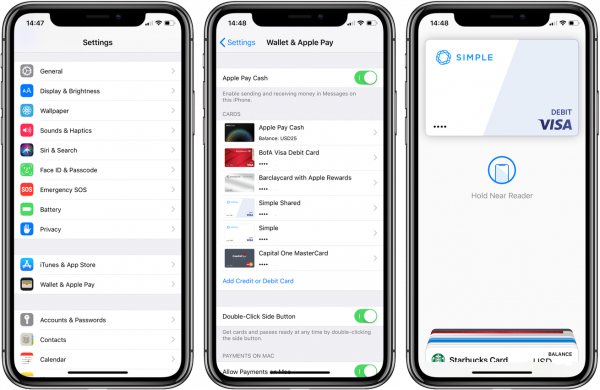 Почему?
Почему?
Как узнать, что на iPhone не работает NFC
Самый простой и очевидный способ выявить проблему — попробовать совершить оплату в магазине. Если после того, как вы приложили айфон к терминалу, ничего не произошло, скорее всего, проблема в антенной части. Другое дело — если нарушена BGA-пайка под NFC чипом или он вышел из строя. Тогда будет невозможно добавить карты в Wallet и активировать iPhone после перепрошивки.
Почему не работает Apple Pay на iPhone
Разумеется, на ровном месте эта проблема не возникнет. Зачастую неполадки с чипом NFC появляются вследствие физических воздействий на телефон — например, если iPhone упал, или из-за неквалифицированного ремонта. Именно падение стало причиной проблем с Apple Pay на iPhone X, который попал к инженерам в сервисный центр Apple Pro.
В таком состоянии телефон попал в сервисный центр
Увы, но разбитое заднее стекло оказалось не единственным последствием падения этого телефона. Перестал работать Apple Pay, и после сброса настроек владелец iPhone решил заново привязать банковские карты, однако телефон отказывался регистрировать новые карты. Перепрошивка смартфона из DFU-режима также не помогла: iPhone вовсе превратился в «кирпич» и перестал активироваться, поскольку при нарушении пайки или неисправном чипе NFC смартфон не может пройти процедуру активации.
Перепрошивка смартфона из DFU-режима также не помогла: iPhone вовсе превратился в «кирпич» и перестал активироваться, поскольку при нарушении пайки или неисправном чипе NFC смартфон не может пройти процедуру активации.
После перепрошивки аппарат превратился в «кирпич»
При падении повредилось заднее стекло айфона
Ремонт NFC в iPhone
Ремонт и замена NFC модуля считается достаточно сложной и тонкой процедурой, которую самостоятельно произвести не получится. Сначала специалисты проводят диагностику неполадки — необходимо вскрыть смартфон и посмотреть, в каком состоянии комплектующие. От ее результатов будет зависеть, возможно ли произвести ремонт (реболл) чипа, или же его необходимо заменить. Если сам чип вышел из строя, его можно заменить на другой, однако в этом случае Apple Pay работать не будет.
Разделение материнской платы на две части
Материнская плата данного аппарата представляет собой единую конструкцию, состоящую из двух отдельных частей, спаянных между собой в виде бутерброда.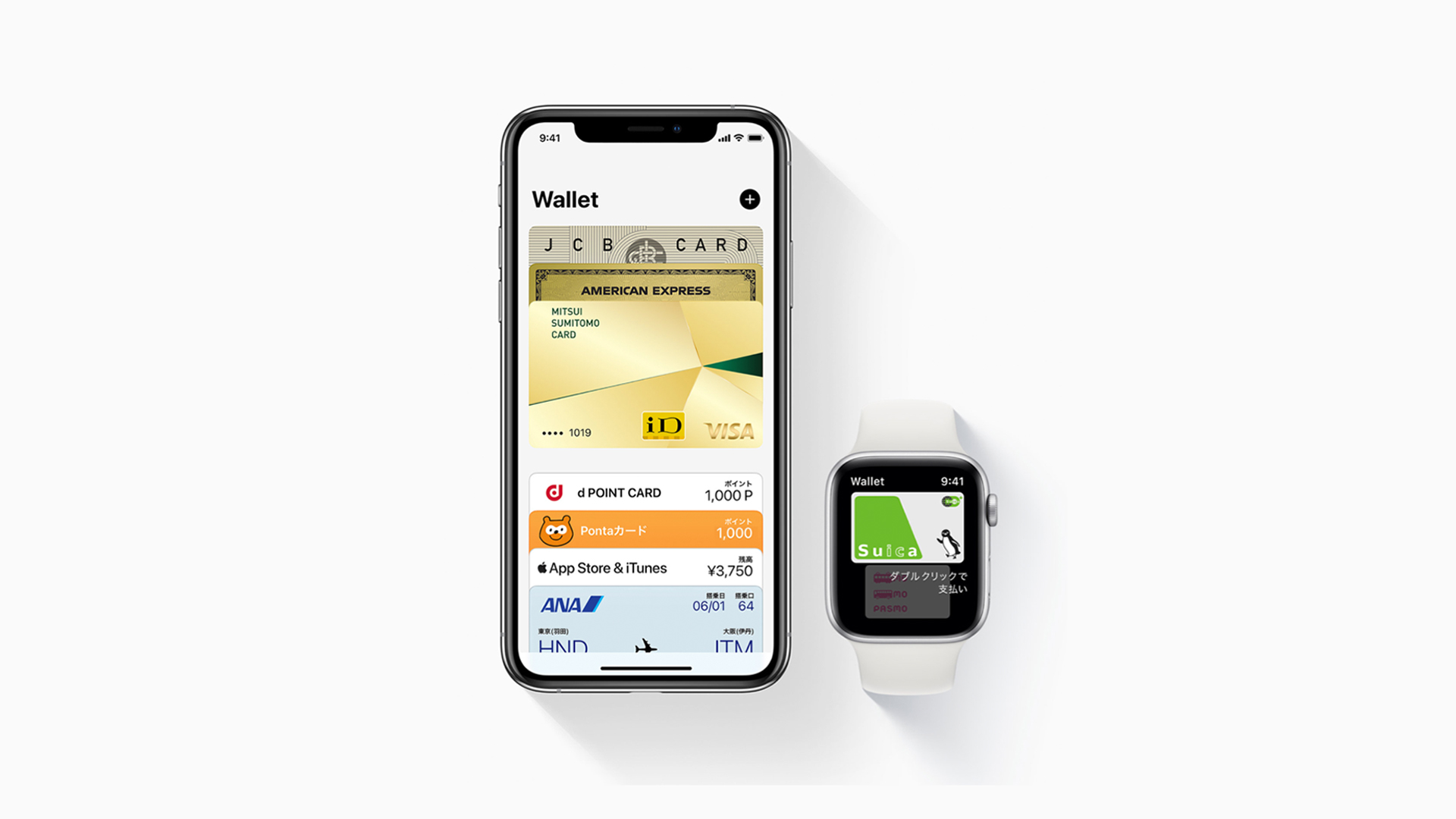 На верхней части находятся основные элементы — процессор, память, контроллер питания и так далее, а на нижней — радиочасть, где размещен модем и все компоненты, отвечающие за то, чтобы iPhone подключался к сети и ко всем беспроводным устройствам, в том числе по NFC.
На верхней части находятся основные элементы — процессор, память, контроллер питания и так далее, а на нижней — радиочасть, где размещен модем и все компоненты, отвечающие за то, чтобы iPhone подключался к сети и ко всем беспроводным устройствам, в том числе по NFC.
При распайке был обнаружен обрыв контактных площадок на верхней части материнской платы. Вследствие этого была нарушена связь с нижней частью платы.
Проверка нарушенных контактных площадок и восстановление контактов
Инженер использует специальное ПО и микроскоп
В данном случае вследствие удара произошел обрыв контактных площадок, которые отвечают за обмен данными между центральным процессором и чипом NFC. Контактные площадки были восстановлены.
Восстанавливаем контактные проводники на верхней части платы
Так как «бутерброд» платы спаян легкоплавким низкотемпературным припоем, он спаивается на подогреве без использования термофена. Таким образом можно избежать локальных перегревов за счет равномерного прогрева платы.
Установка BGA-шаров на нижней половине платы, чтобы выполнить спайку с верхней
После монтажа материнскую плату подключили к лабораторному блоку питания, чтобы проверить энергопотребление. Материнская плата подключается без периферии — начинается со старта, затем переходит в режим загрузки.
Плата стартует и загружается с нормальным энергопотреблением, можно выполнять монтаж в корпус
После установки материнской платы в корпус айфон перепрошивается. Айфон переводится в режим восстановления и перепрошивается. Затем телефон без проблем активируется, и Apple Pay снова можно пользоваться.
Все компоненты телефона функционируют
Знак качества на своем месте
Разбитое заднее стекло, конечно, тоже заменили — телефон как новенький. Это тоже непростая задача, мы подробно разбирали этот процесс в прошлых статьях.
Заднее стекло тоже новое
iPhone вернули к жизни
При обращении к грамотным специалистам пользоваться таким смартфоном можно будет не один год. Тем более, как мы выяснили в самом начале, самим делать ремонт iPhone X лучше не стоит — можно сделать только хуже. Сервисный центр Apple Pro предлагает бесплатную диагностику гаджета и максимально быструю замену детали по доступной стоимости.
Тем более, как мы выяснили в самом начале, самим делать ремонт iPhone X лучше не стоит — можно сделать только хуже. Сервисный центр Apple Pro предлагает бесплатную диагностику гаджета и максимально быструю замену детали по доступной стоимости.
Читайте также
Некоторые владельцы iPhone иногда замечают, что экран их телефона немного желтее, чем дисплей такого же айфона другого человека. Как правило, в повседневном использовании на это на обращаешь внимания, однако если, например, положить два одинаковых iPhone рядом, есть большая вероятность, что один будет чуть белее, а другой — желтее. В основном это касается LCD-экранов, которые установлены […]
iPhone SE 2020 – смартфон совершенно уникальный. Нет, я не пытаюсь набить ему цену, тем более что и так найдётся куча желающих его купить. Я просто констатирую факт. Ведь, если разобраться, то у него нет реальных аналогов на рынке, а те аппараты, которые ему прочат в конкуренты, можно назвать таковыми лишь с большой натяжкой. В […]
В […]
По итогам прошлого года iPhone XR стал самым популярным смартфоном в мире, оставив позади все телефоны на Android и другие айфоны. Apple не стоит на месте, и в этом году его место занял iPhone 11, что не мешает iPhone XR оставаться одним из лучших смартфонов корпорации с оптимальным соотношением цены и качества. Те, кто не […]
appleinsider.ru
Как проверить NFC на iPhone — вопрос, интересующий пользователей, у которых перестали проходить платежи. Это связано с различными причинами, в большинстве случаев — исправимыми.
Как проверить Apple Pay
Операционная система iOS может работать нестабильно, что иногда приводит к поломке приложений. В том числе Apple Pay. Проверить его работоспособность в домашних условиях получится далеко не всегда, но есть два варианта.
Без терминала
Можно посетить заведение быстрого питания, в котором установлена система самообслуживания. Достаточно заказать самый дешёвый продукт и попытаться оплатить его Apple Pay. Если не получится, отмените заказ.
Если не получится, отмените заказ.
В домашних условиях
Оформите заказ онлайн чего-либо дешёвого. При оплате выберите способ — через Wallet. Если покупка не пройдёт, значит, с приложением возникли проблемы.
Как проверить NFC в домашних условиях на работоспособность
Выявив неисправность, необходимо устранить её.
На iPhone 6 и 6S
В устройствах Apple у технологии NFC есть только одно применение: бесконтактные платежи. Поэтому проверить работоспособность системы можно только после настройки Apple Pay. Для этого нужно сделать следующее:
- Запустите Wallet. Приложение предварительно установлено на всех устройствах Apple.
- Нажмите на плюс, расположенный в верхней части программы. Откроется меню добавления карты.
- Ознакомьтесь с информацией и перейдите к следующему пункту.
- Приложение спросит способ ввода информации: вручную или при помощи фото. В первом случае необходимо самостоятельно указать фамилию и имя владельца, номер и срок действия карты, а также код безопасности.
 Во втором случае потребуется сфотографировать лицевую сторону карты, а затем написать CVV.
Во втором случае потребуется сфотографировать лицевую сторону карты, а затем написать CVV. - Представив данные, проверьте их правильность. Затем подождите, пока система проверит полученные сведения.
- Если информация введена верно, система предложит прочитать пользовательское соглашение. Внимательно ознакомьтесь с ним и примите условия пользования.
- Большинство банков запрашивают номер телефона, чтобы отправить сообщение с кодом подтверждения. Если привязан мобильный банк, вводить телефон не потребуется.
- Окончив привязку карты, проверьте работу NFC. Для этого необходимо зайти в настройки iPhone.
- Перейдите к параметрам беспроводных сетей.
- Найдите в списке Near Field Communication и удостоверьтесь, что технология включена. В противном случае активируйте её.
Чтобы осуществить оплату, необходимо запустить приложение Wallet. Выберите карту и поднесите телефон к устройству. Об успешном переводе пользователь узнаёт благодаря специфическому звуку.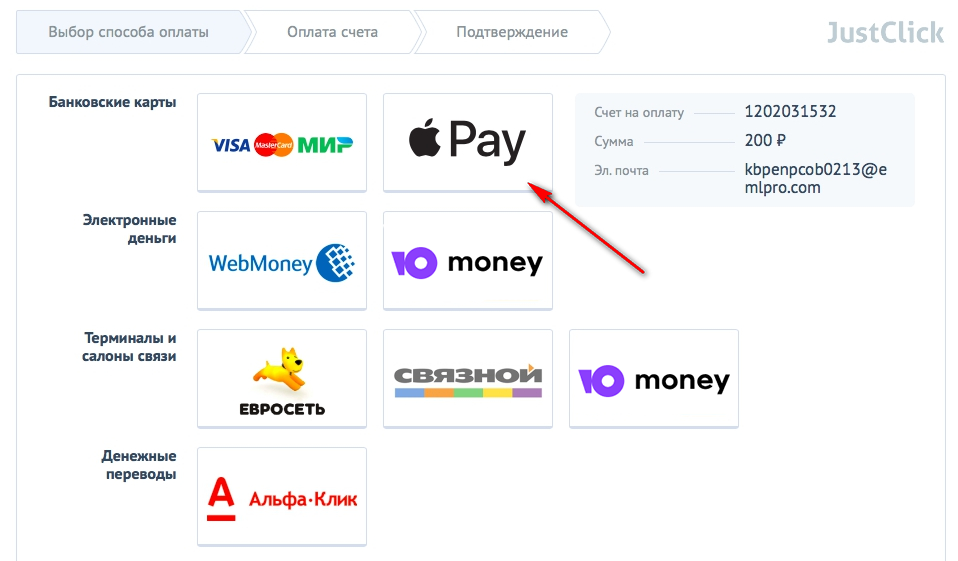
И также денежный перевод осуществляется без разблокировки. Для этого нужно дважды нажать домой, поднести телефон и пройти проверку безопасности.
На iPhone 7
Для устранения неполадок NFC перезагрузите устройство. Затем необходимо:
- Зайти в настройки.
- Открыть основные параметры системы, перейти к сбросу.
- Удалить настройки сети.
- Перейти в Wallet.
- Удалить привязанные карты и добавить их повторно.
- Открыть параметры системы и изменить регион.
- Переустановить операционную систему при помощи DFU.
Помните, что по окончании установки нельзя использовать backup. Проверить работоспособность платёжной системы можно двумя способами.
Не разблокируя телефон, дважды нажмите домой. Поднесите смартфон к терминалу и подтвердите перевод денежных средств, введя пароль для снятия блокировки.
Разблокируйте Айфон и откройте Wallet. Выберите карту, с которой нужно провести оплату.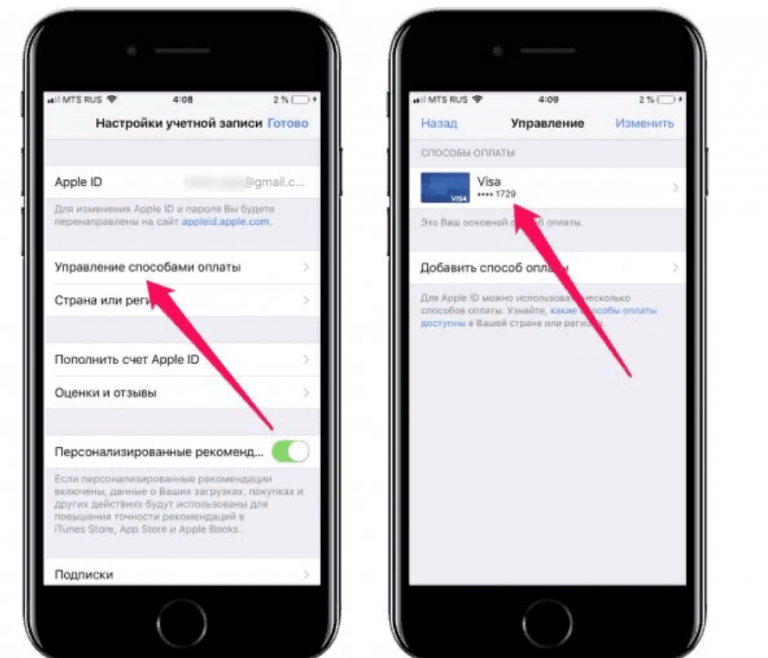 Поднесите телефон и подтвердите оплату установленным способом.
Поднесите телефон и подтвердите оплату установленным способом.
Как проверить, работает ли NFC на iPhone
Проверка чипа осуществляется попыткой оплаты. Выделяется 6 причин возникновения неисправности:
- Поломка терминала. Неисправности устройств приёма оплаты нередки. Поэтому при неудачной попытке оплаты спросите персонал насчёт работоспособности терминала. Вместо этого можно попробовать сделать покупку в другом месте.
- Сторонний конфликт. Иногда аксессуары, установленные на iPhone, могут мешать передаче сигнала. Это может быть открытый или полноценный чехол, магнитные приспособления.
- Поломка программного обеспечения. Систему iOS иногда настигают сбои. В редких случаях это вредит работе Apple Pay. Для устранения проблемы достаточно перезагрузить устройство.
- Полная поломка прошивки. В этом случае потребуется переустановить операционную систему.
- Сломался чип бесконтактной оплаты. Поможет только замена устройства. Хотя в некоторых случаях модуль удаётся починить.

help-nfc.com
Поделиться:
- Предыдущая записьЧто такое оплата Apple Pay
- Следующая записьКак включить карту на iPhone
×
Рекомендуем посмотреть
Adblock
detector
Apple Pay — Apple
Здесь для оплаты.
Apple Pay — единственный способ оплаты. Он заменяет ваши
физические карты
и наличные на более простой, безопасный,
безопасный и конфиденциальный способ оплаты — будь то
в магазине, в Интернете или отправляя наличные друзьям или родственникам.
Это деньги, сделанные современно.
Добавить карту
Используйте Apple Card с Apple Pay и получайте 2 % ежедневного кэшбэка за каждую покупку. Подробнее об Apple Card
Быстрее и проще
, чем
с картами
или наличными.
Конфиденциальность и безопасность
встроенный.
Принимается на миллионах
веб-сайтов и приложений.
Оформить заказ стало проще
онлайн с помощью Apple Pay.
Готово
и настроено.
Просто иди.
Настройка в секундах. Apple Pay легко настроить. Просто добавьте свою кредитную или дебетовую карту в приложение «Кошелек» на iPhone, и вы готовы к работе. Вы по-прежнему получаете все вознаграждения и преимущества своей карты, поэтому вы не упустите ни одного с трудом заработанных баллов или миль.
Как добавить карту
Apple Pay уже есть на вашем устройстве. Apple Pay встроен в iPhone, Apple Watch, Mac и iPad. Нет отдельного приложения для загрузки. Никаких сложных процессов. Никаких проблем.
Используйте Apple Cash с Apple Pay. Apple Cash — это цифровая карта, которая живет в Wallet — на ней хранятся наличные, которые вы получаете или хотите отправить. 1 Вы можете отправить деньги прямо в Кошельке или Сообщениях — заплатите своей команде за бранч или скинитесь на подарок коллеге. Вы также можете тратить их в магазинах, приложениях или онлайн с помощью Apple Pay.
Вы также можете тратить их в магазинах, приложениях или онлайн с помощью Apple Pay.
Легко.
Делает все.
Возьми в угловом кафе
. Загрузите
в свое приложение.
Заказать новый онлайн.
Доставили.
Подписаться на .
Получите
в торговом автомате
.
И из супермаркета
.
Просто посмотрите
на
или когда
вы оформляете заказ.
В магазинах и не только. Apple Pay принимается более чем в 85 % розничных продавцов в США, поэтому вы, скорее всего, сможете использовать его где угодно и как угодно. Если вы не уверены, просто спросите. Apple Pay работает везде, где принимаются бесконтактные платежи: от торговых автоматов и продуктовых магазинов до такси и станций метро.
В приложениях и онлайн. Используйте Apple Pay для покупок в Safari на iPhone, iPad или Mac. Вы можете пропустить длинные формы оформления заказа и оплатить одним касанием или взглядом. Или используйте Apple Pay, чтобы подписаться на такие сервисы, как Apple Music, Apple News+ и Apple TV+, покупать приложения и игры в App Store и увеличивать объем хранилища iCloud.
Или используйте Apple Pay, чтобы подписаться на такие сервисы, как Apple Music, Apple News+ и Apple TV+, покупать приложения и игры в App Store и увеличивать объем хранилища iCloud.
Сейф и
звук.
И безопасно.
Персональные данные. Защищено. Когда вы совершаете покупку, Apple Pay использует номер устройства и уникальный код транзакции. Таким образом, номер вашей карты никогда не сохраняется на вашем устройстве или на серверах Apple. И когда вы платите, Apple никогда не сообщает номера вашей карты продавцам.
Ваши покупки останутся конфиденциальными. Когда вы платите дебетовой или кредитной картой, Apple Pay не сохраняет информацию о транзакции, которая может быть связана с вами. А когда вы используете Apple Cash, информация сохраняется только для устранения неполадок, предотвращения мошенничества и соблюдения нормативных требований.
Нажмите еще. Меньше прикасайтесь. Apple Pay работает прямо с вашего устройства, помогая вам не прикасаться к кнопкам и терминалам, не обращаться с картами и не обменивать наличные. Таким образом, вы держите руки в чистоте и с меньшей вероятностью подхватите и распространите микробы.
Таким образом, вы держите руки в чистоте и с меньшей вероятностью подхватите и распространите микробы.
Начните
с
Apple Pay.
Добавить карту
Вопросы? Ответы.
Вы можете использовать Apple Pay для совершения покупок в магазинах, на веб-сайтах и в приложениях. Он широко распространен, прост, безопасен, надежен и приватен.
Apple Pay безопаснее, чем использование физической кредитной, дебетовой или предоплаченной карты. Идентификатор лица, Touch ID или код-пароль необходимы для покупок на iPhone, Apple Watch, Mac или iPad. Номер вашей карты и идентификационные данные не передаются продавцам, а фактические номера ваших карт не хранятся на вашем устройстве или на серверах Apple.

Когда вы расплачиваетесь в магазинах, ни Apple, ни ваше устройство не отправят продавцам фактический номер вашей карты. Когда вы платите онлайн в Safari или в приложениях, продавец будет получать только ту информацию, которую вы разрешаете выполнять для выполнения вашего заказа, например ваше имя, адрес электронной почты, а также адреса для выставления счетов и доставки.
Когда вы платите дебетовой или кредитной картой, Apple не сохраняет информацию о транзакции, которая может быть связана с вами. А когда вы используете Apple Cash, информация сохраняется только для устранения неполадок, предотвращения мошенничества и нормативных целей.
Все просто. Просто добавьте кредитную, дебетовую или предоплаченную карту в приложение Wallet на iPhone. И не забудьте добавить свои карты на любые другие устройства Apple, которые вы хотите использовать с Apple Pay.
 Оно работает на iPhone, Apple Watch, Mac и iPad.
Оно работает на iPhone, Apple Watch, Mac и iPad.Apple Pay работает с основными кредитными и дебетовыми картами банков по всему миру, и их количество постоянно увеличивается. Все банки, поддерживающие Apple Pay, указаны здесь. Если ваша карта еще не поддерживает Apple Pay, обратитесь в свой банк за дополнительной информацией.
Нет. Apple не взимает комиссию при использовании Apple Pay — в магазинах, в Интернете или в приложениях.
Apple Pay работает в странах и регионах, поддерживающих бесконтактные платежи. Подтвердите в своем банке и узнайте, какие комиссии они могут взимать за использование за границей.

Если ваша компания уже принимает кредитные и дебетовые карты, просто свяжитесь со своим платежным провайдером по номеру
, чтобы начать принимать Apple Pay. Если вы хотите принимать Apple Pay на своем веб-сайте или в приложении,
посетите страницу Apple Pay для разработчиков.С помощью Tap to Pay на iPhone вы можете использовать iPhone для приема бесконтактных платежей через приложение, поддерживаемое любым из участвующих поставщиков платежных услуг. Никаких дополнительных терминалов или оборудования не требуется. 2 Если у вас уже есть платежный терминал, обратитесь к поставщику платежных услуг, чтобы узнать, принимает ли он бесконтактные платежи.
Загрузите знак Apple Pay, чтобы использовать его в электронной почте, на экране терминала, на веб-сайте и в приложении.
 Вы также можете заказать наклейки Apple Pay, чтобы разместить их на витрине магазина и зарегистрироваться.
Вы также можете заказать наклейки Apple Pay, чтобы разместить их на витрине магазина и зарегистрироваться.Apple Cash – это цифровая карта в Wallet, которая позволяет отправлять и получать деньги в Сообщениях или Wallet. Деньги, которые вы получаете, отображаются на вашей карте Apple Cash в Wallet. Вы можете тратить их по своему усмотрению в магазинах, в Интернете и в приложениях с Apple Pay.
Apple Pay позволяет совершать безопасные бесконтактные покупки с помощью Apple Cash, Apple Card и любых других кредитных и дебетовых карт, добавленных в Wallet.
Бумажник
Все ваши кредитные и дебетовые карты,
транзитные карты, посадочные талоны
и многое другое. Все в одном месте.
Узнать больше
Apple Card
Переосмысление кредитной карты —
без комиссий, неограниченный возврат Daily Cash
и полезные финансовые инструменты.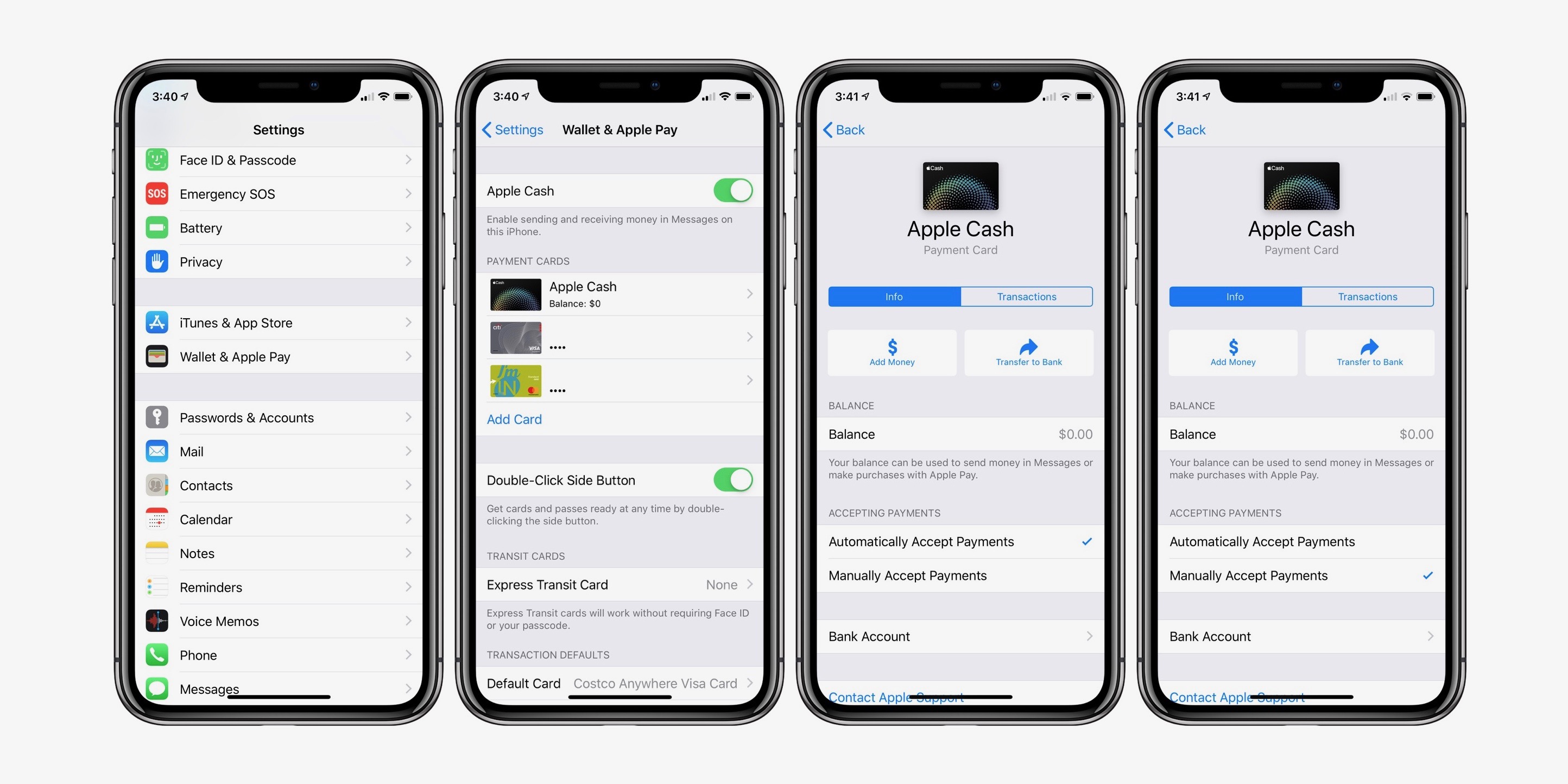 3
3
Узнать больше
Apple Cash
Используйте его, чтобы отправлять и получать
деньги, а также тратить везде, где принимается
Apple Pay.
Узнать больше
Настройте
Apple Pay
на своем устройстве Apple
.
Откройте приложение Wallet
и нажмите, чтобы добавить карту.
Откройте приложение Apple Watch
на iPhone,
коснитесь Wallet & Apple Pay,
и затем коснитесь «Добавить карту».
Перейдите в «Настройки»
Wallet и Apple Pay
и нажмите «Добавить карту».
На моделях с Touch ID
перейдите в «Системные настройки»
Wallet & Apple Pay и
нажмите «Добавить карту».
Для получения дополнительной информации посетите веб-сайт
Страница поддержки по настройке Apple Pay.
Apple Pay — Apple (Австралия)
Здесь для оплаты.
Apple Pay — единственный способ оплаты. Он заменяет ваши
физические карты
и наличные
на более простой, безопасный, более безопасный и
способ оплаты — будь то
в магазине, на веб-сайте или в приложении.
Это деньги, сделанные современно.
Добавить карту
Быстрая и удобная альтернатива
картам
и наличным.
Конфиденциальность и безопасность
встроен.
Принимается на
постоянно растущем числе веб-сайтов и приложений.
Оформить заказ стало проще
онлайн с помощью Apple Pay.
Готово
и настроено.
Просто иди.
Настройка за секунды. Apple Pay легко настроить. Просто добавьте подходящую кредитную или дебетовую карту в приложение «Кошелек» на iPhone, и вы готовы к работе. Вы по-прежнему получаете все вознаграждения и преимущества своей карты, поэтому вы не упустите ни одного с трудом заработанных баллов или миль.
Как добавить карту
Apple Pay уже есть на вашем устройстве. Apple Pay встроен в iPhone, Apple Watch, Mac и iPad. Нет отдельного приложения для загрузки. Никаких сложных процессов. Никаких проблем.
Легко.
Делает все.
Возьми в местном кафе
. Заплати
Заплати
за поездку.
Заказать новый онлайн.
Доставили.
Подписаться на .
Получите
в торговом автомате
.
И из супермаркета
.
Просто посмотрите
на
или когда
вы выписываетесь.
В магазинах и не только. Apple Pay работает везде, где принимаются бесконтактные платежи — от торговых автоматов и супермаркетов до такси и вокзалов.
В приложениях и на участвующих веб-сайтах. Используйте Apple Pay для покупок в Safari на iPhone, iPad или Mac. Вы можете пропустить длинные формы оформления заказа и оплатить одним касанием или взглядом. Или используйте Apple Pay, чтобы подписаться на такие сервисы, как Apple Music, Apple News+ и Apple TV+, покупать приложения и игры в App Store и увеличивать объем хранилища iCloud.
Узнайте, где использовать Apple Pay
Сейф и
звук.
И безопасно.
Персональные данные. Защищено. Когда вы совершаете покупку, Apple Pay использует номер устройства и уникальный код транзакции. Таким образом, номер вашей карты никогда не сохраняется на вашем устройстве или на серверах Apple. И когда вы платите, Apple никогда не сообщает номера вашей карты продавцам.
Таким образом, номер вашей карты никогда не сохраняется на вашем устройстве или на серверах Apple. И когда вы платите, Apple никогда не сообщает номера вашей карты продавцам.
Ваши покупки останутся конфиденциальными. Когда вы платите дебетовой или кредитной картой, Apple Pay не сохраняет информацию о транзакции, которая может быть связана с вами.
Нажмите еще. Меньше прикасайтесь. Apple Pay работает прямо с вашего устройства, помогая вам не прикасаться к кнопкам и терминалам, не обращаться с картами и не обменивать наличные. Таким образом, вы держите руки в чистоте и с меньшей вероятностью подхватите и распространите микробы.
Начните
с
Apple Pay.
Добавить карту
На случай, если вы
что-то пропустили.
Вы можете использовать Apple Pay для совершения покупок в магазинах, на участвующих веб-сайтах и в приложениях.
 Он широко распространен, прост, безопасен, надежен и приватен.
Он широко распространен, прост, безопасен, надежен и приватен.Apple Pay безопаснее, чем использование физической кредитной, дебетовой или предоплаченной карты. Для покупок на iPhone, Apple Watch, Mac или iPad требуется Face ID, Touch ID или код-пароль. Номер вашей карты и идентификационные данные не передаются продавцам, а фактические номера ваших карт не хранятся на вашем устройстве или на серверах Apple.
Когда вы расплачиваетесь в магазинах, ни Apple, ни ваше устройство не отправят продавцам фактический номер вашей карты. Когда вы платите онлайн в Safari или в приложениях, продавец будет получать только ту информацию, которую вы разрешаете выполнять для выполнения вашего заказа, например ваше имя, адрес электронной почты, а также адреса для выставления счетов и доставки.
Когда вы платите дебетовой или кредитной картой, Apple не сохраняет информацию о транзакции, которая может быть связана с вами.

Все просто. Просто добавьте соответствующую кредитную, дебетовую или предоплаченную карту в приложение Wallet на iPhone. И не забудьте добавить свои карты на любые другие устройства Apple, которые вы хотите использовать с Apple Pay. Оно работает на iPhone, Apple Watch, Mac и iPad.
Apple Pay работает с основными кредитными и дебетовыми картами банков по всему миру и постоянно пополняется. Все банки, поддерживающие Apple Pay, указаны здесь. Если ваша карта еще не поддерживает Apple Pay, обратитесь в свой банк за дополнительной информацией.
Нет. Apple не взимает комиссию при использовании Apple Pay — в магазинах, в Интернете или в приложениях.

Apple Pay работает в странах и регионах, поддерживающих бесконтактные платежи. Подтвердите в своем банке и узнайте, какие комиссии они могут взимать за использование за границей.
Если ваша компания уже принимает кредитные и дебетовые карты, просто свяжитесь со своим платежным провайдером по номеру
, чтобы начать принимать Apple Pay. Если вы хотите принимать Apple Pay на своем веб-сайте или в приложении,
посетите Apple Pay для разработчиков.Загрузите значок Apple Pay, чтобы использовать его в электронной почте, на экране терминала, на веб-сайте и в приложении. Вы также можете заказать наклейки Apple Pay, чтобы разместить их на витрине магазина и зарегистрироваться.

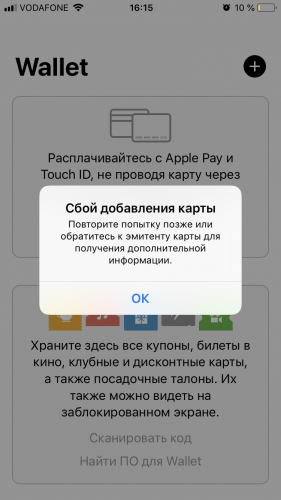
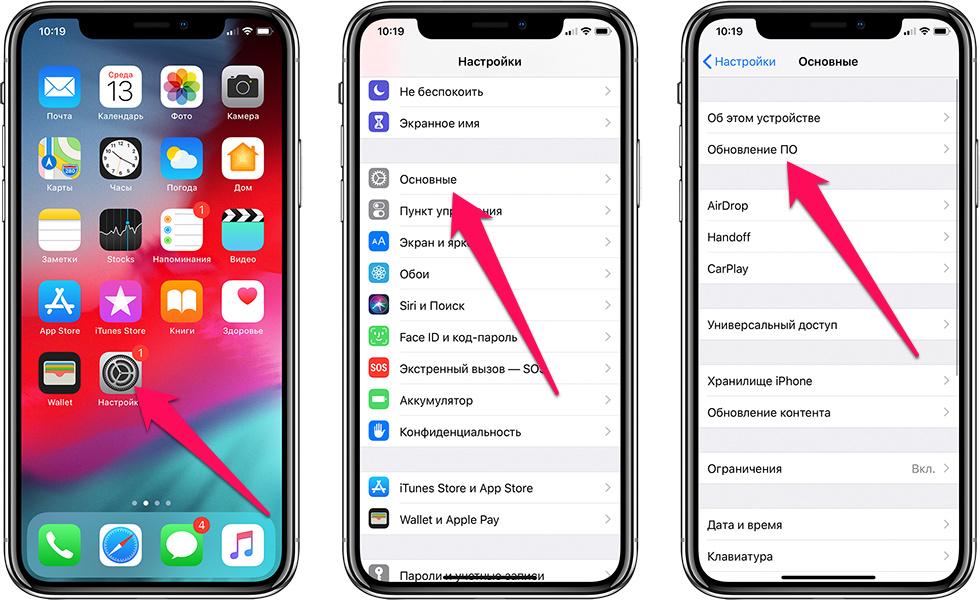 3 Отсутствует, поломался или отключился NFC
3 Отсутствует, поломался или отключился NFC
 Это может быть мелочь, нам главное провести платежную операцию.
Это может быть мелочь, нам главное провести платежную операцию.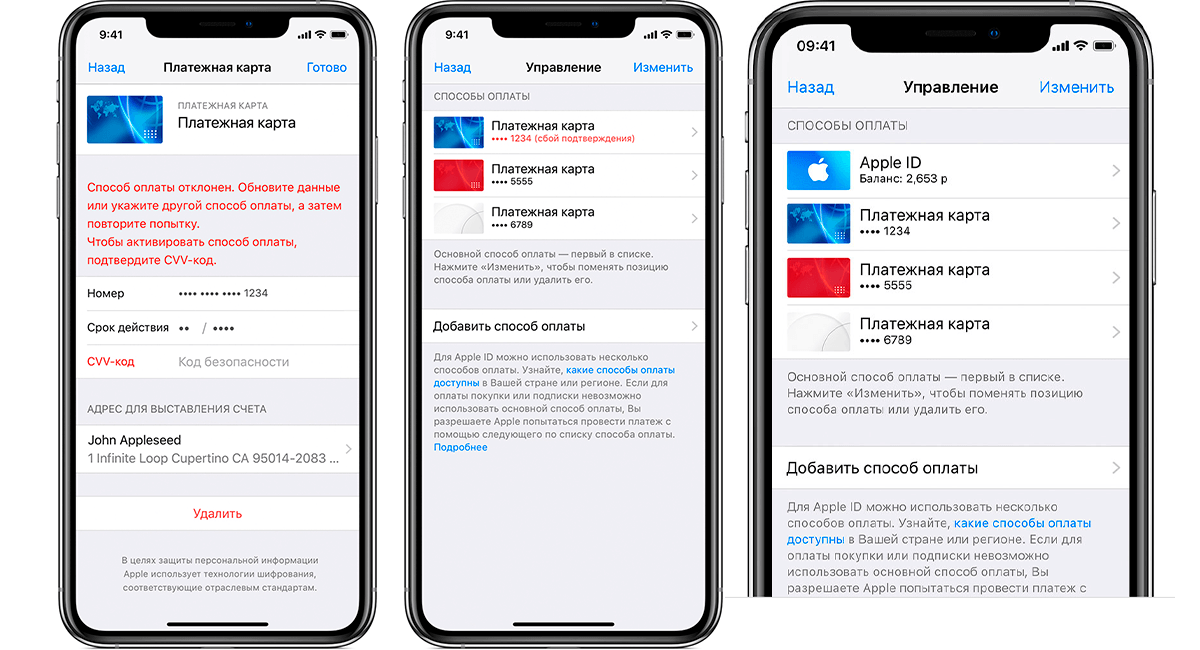 Во втором случае потребуется сфотографировать лицевую сторону карты, а затем написать CVV.
Во втором случае потребуется сфотографировать лицевую сторону карты, а затем написать CVV.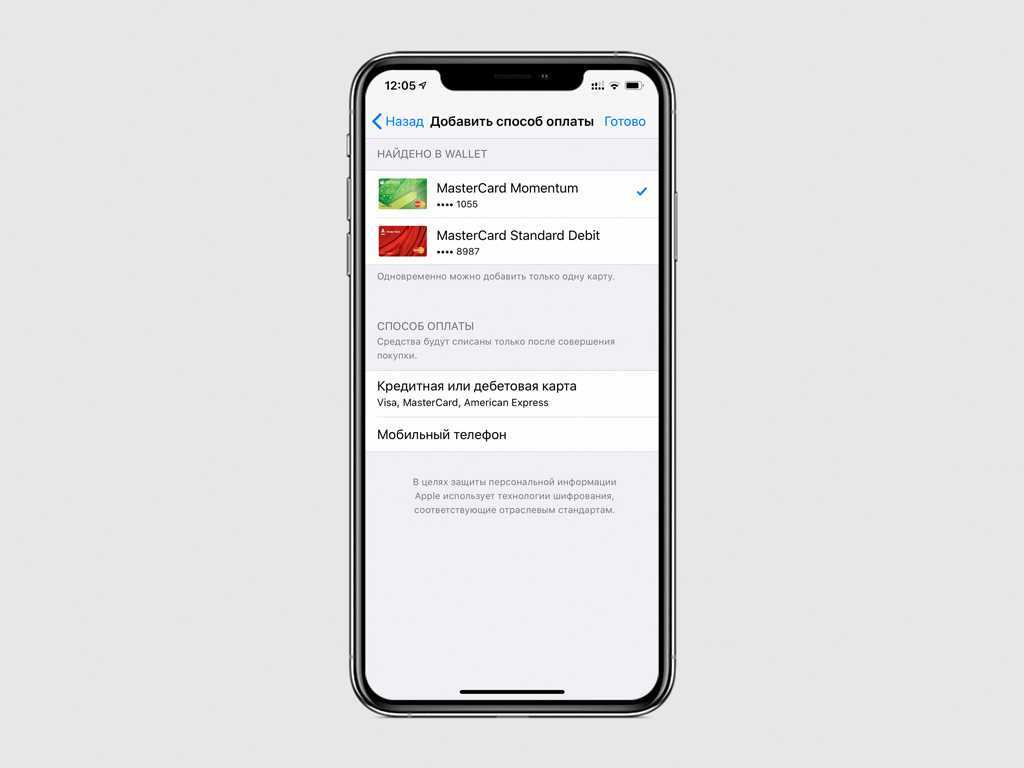

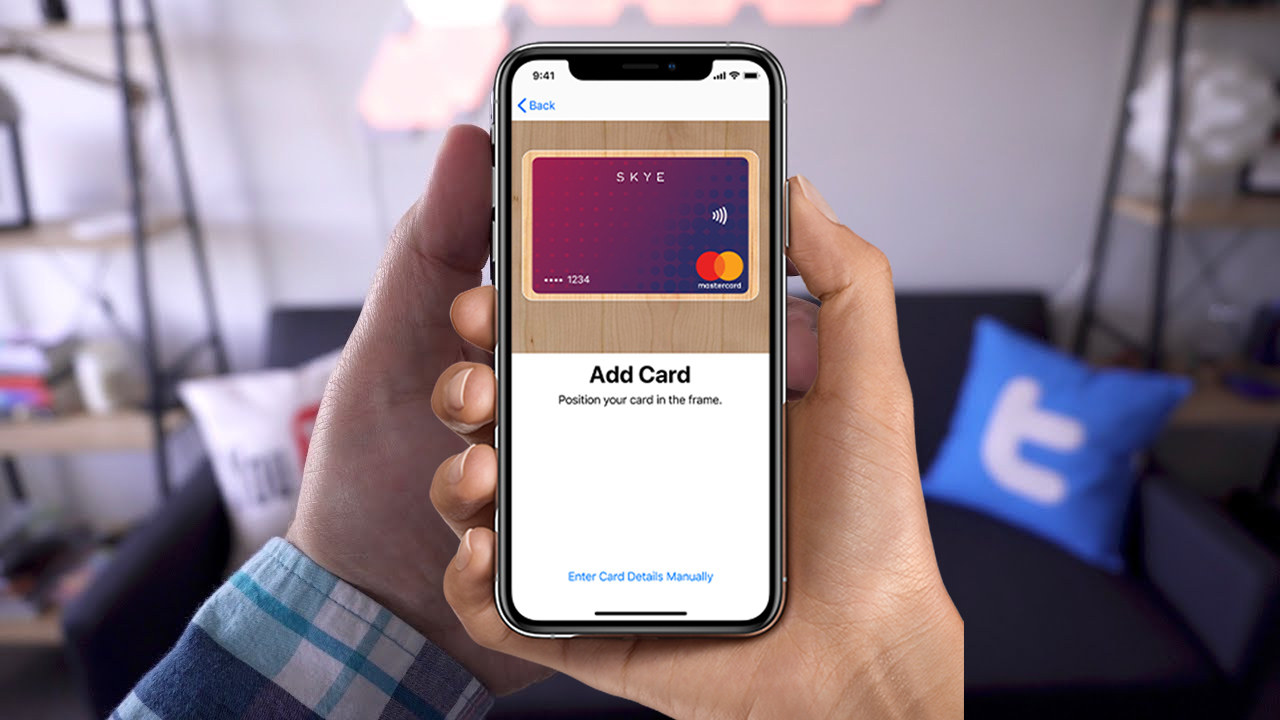 Оно работает на iPhone, Apple Watch, Mac и iPad.
Оно работает на iPhone, Apple Watch, Mac и iPad.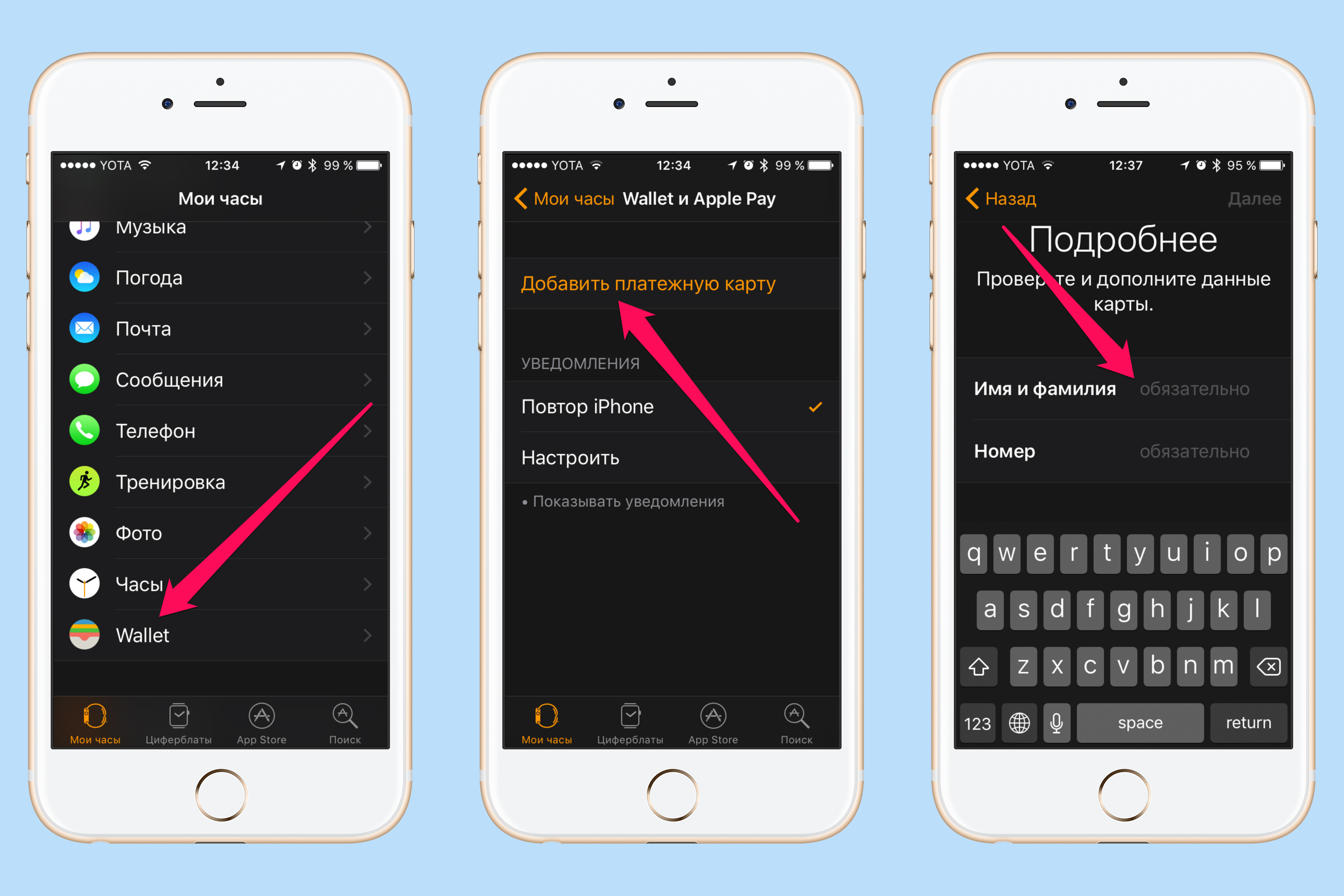
 Вы также можете заказать наклейки Apple Pay, чтобы разместить их на витрине магазина и зарегистрироваться.
Вы также можете заказать наклейки Apple Pay, чтобы разместить их на витрине магазина и зарегистрироваться.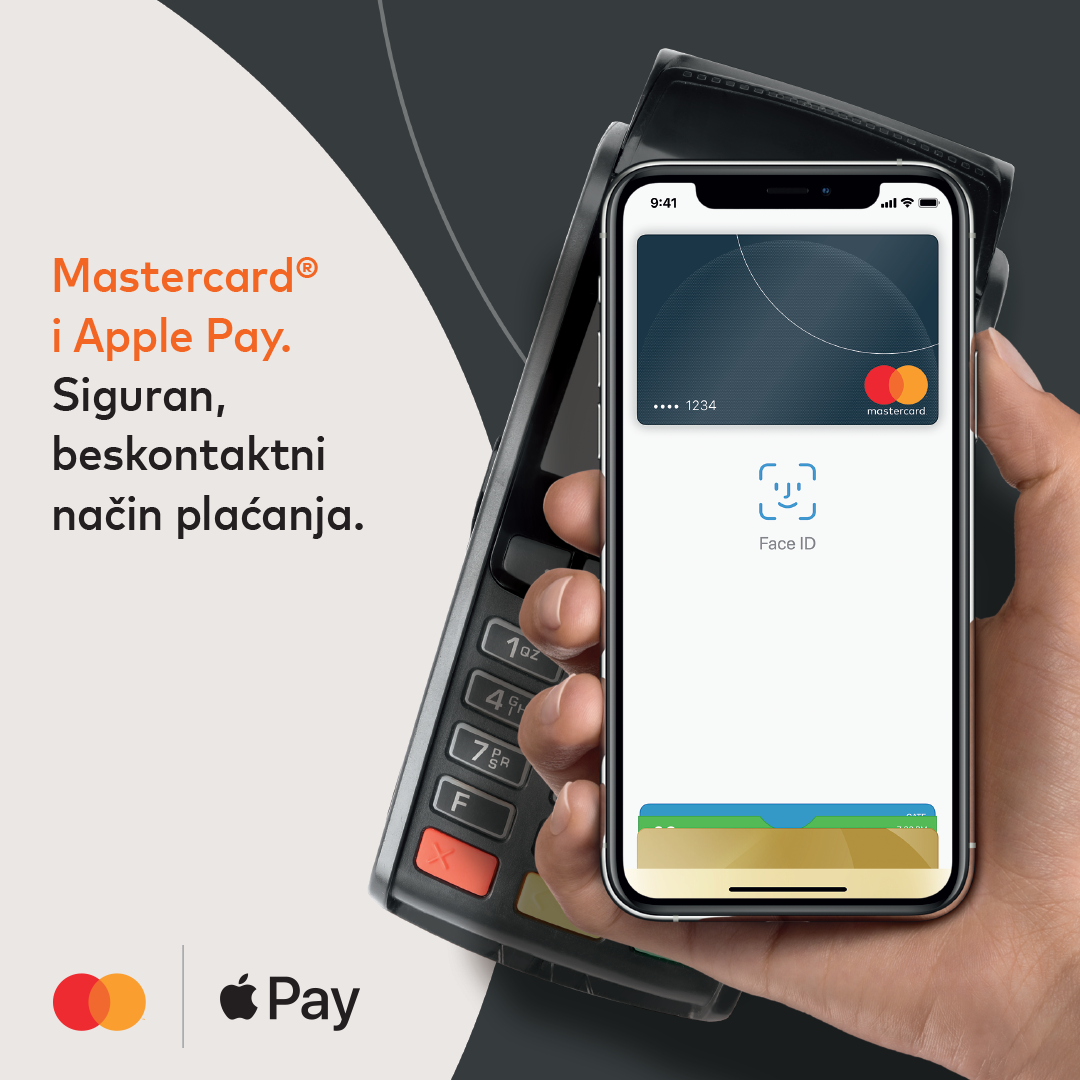 Он широко распространен, прост, безопасен, надежен и приватен.
Он широко распространен, прост, безопасен, надежен и приватен.